Pradedant „Ubuntu 17“.10, kūrėjų komanda nusprendė išleisti „Xorg“ ir įtraukti „Wayland“ kaip numatytąjį vaizdo įrašų tvarkyklę, visų pirma, kad padidintų našumą. Tačiau „Wayland“ vis dar yra ankstesniame kūrimo etape ir atrodo, kad „dar nėra“ paruoštas naudoti kaip kasdienis vairuotojas.
Ar „Canonical“ neteisingai įgalino „Wayland“ pagal numatytuosius nustatymus „Ubuntu 17“.10?
Mano nuomone, tai didelė „Canonical“ klaida. Nesupraskite manęs neteisingai. Man labai patinka „Wayland“ dėl jo paprastos architektūros ir artumo „Linux“ branduoliui bendraujant su „Video“ aparatūra, tačiau su „Wayland“ yra keletas nesuderinamumo problemų. Kelios populiarios ir plačiai naudojamos programos, įskaitant „GParted“, „Shutter“ ir kelias kitas ekrano fiksavimo programas, taip pat programos, kurioms reikalinga root prieiga, neveiks kartu su „Wayland“. Esu tikras, kad „Wayland“ yra geriausia ateities „Linux“ kryptis, tačiau tik išsprendus pagrindines nesuderinamumo problemas.
Xorg Vs Wayland
Nenoriu parašyti kito „Wiki“ straipsnio apie techninius abiejų skirtumus. Vietoj to, aš atkreipsiu dėmesį į esminį abiejų tvarkyklių skirtumą. Didžiausias skirtumas tarp „Xorg“ ir „Wayland“ yra tas, kad „Wayland“ nedaro jokio piešimo. „Xorg“ naudoja du piešimo režimus, kai visoms programoms reikia gauti piešimo užklausas iš serverio. „Wayland“ naudoja buferinę rankeną ir suteikia tiesioginį atvaizdavimą. Šis metodas taupo daug sistemos išteklių, todėl greitai reaguojama ir greitesni batai.
„Ubuntu“ sesijos metu aktyvaus ekrano serverio radimas
„Ubuntu 17“.10 yra supakuotas su „Wayland“ ir „Xorg“, tačiau „Wayland“ yra įjungtas pagal numatytuosius nustatymus. Tačiau kiekvienas prisijungdamas gali greitai pakeisti, kurį naudoti.
Naudodami šią komandą terminale galite sužinoti, kuris ekrano serveris yra aktyvus jūsų „Ubuntu“ sesijoje
echo $ XDG_SESSION_TYPE
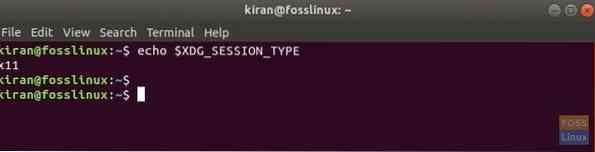
„Xorg“ išvestis bus „x11“. „Wayland“ produkcija yra „wayland“.
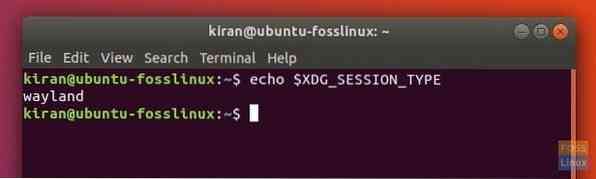
Perjungimas tarp „Wayland“ ir „Xorg“
1 žingsnis) Prisijungdami spustelėkite krumpliaračio piktogramą šalia mygtuko „Prisijungti“.
2 žingsnis) Pamatysite dvi parinktis, įskaitant „Ubuntu“ ir „Ubuntu on Xorg“.
Jei pasirinksite „Ubuntu“, ši sesija bus įkelta į „Wayland“. Kita vertus, pasirinkus „Ubuntu on Xorg“, bus įkeltas x11 rodymo serveris. „Ubuntu“ kitą kartą prisijungdamas „atsimins“ paskutinį naudotą variantą. Todėl jums reikia tai padaryti tik vieną kartą.

 Phenquestions
Phenquestions



